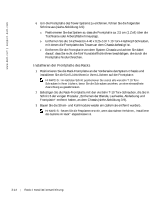Dell PowerVault 221S Rack Installation Guide - Page 62
Installieren der Frontplatte des Racks, Schritt 6 der vorigen Prozedur „Entfernen der Blende
 |
View all Dell PowerVault 221S manuals
Add to My Manuals
Save this manual to your list of manuals |
Page 62 highlights
www.dell.com | support.dell.com 6 Um die Frontplatte des Tower-Systems zu entfernen, führen Sie die folgenden Schritte aus (siehe Abbildung 3-9): a Positionieren Sie das System so, dass die Frontplatte ca. 2,5 cm (1 Zoll) über die Tischkante oder Arbeitsfläche hinausragt. b Entfernen Sie die 14 schwarzen 4-40 x 0,25-Zoll T-10 Torx-Flachkopf-Schrauben, mit denen die Frontplatte des Towers an dem Chassis befestigt ist. c Entfernen Sie die Frontplatte von dem System-Chassis und achten Sie dabei darauf, dass Sie nicht die fünf Kunststofflichtröhren beschädigen, die durch die Frontplatte hindurchreichen. Installieren der Frontplatte des Racks 1 Positionieren Sie die Rack-Frontplatte an der Vorderseite des System-Chassis und installieren Sie die fünf Lichtröhren in ihren Löchern auf der Frontplatte. HINWEIS: Im nächsten Schritt positionieren Sie zuerst alle vierzehn T-10 TorxSchrauben in ihren Löchern, bevor Sie die Schrauben anziehen, um eine einwandfreie Ausrichtung zu gewährleisten. 2 Befestigen Sie die Rack-Frontplatte mit den vierzehn T-10 Torx-Schrauben, die Sie in Schritt 6 der vorigen Prozedur „Entfernen der Blende, Laufwerke, Abdeckung und Frontplatte" entfernt haben, an dem Chassis (siehe Abbildung 3-9). 3 Bauen Sie die Strom- und Kühlmodule wieder ein (sofern sie entfernt wurden). HINWEIS: Setzen Sie die Festplatten erst ein, wenn das nächste Verfahren „Installieren des Systems im Rack" abgeschlossen ist. 3-14 Rack-Installationsanleitung